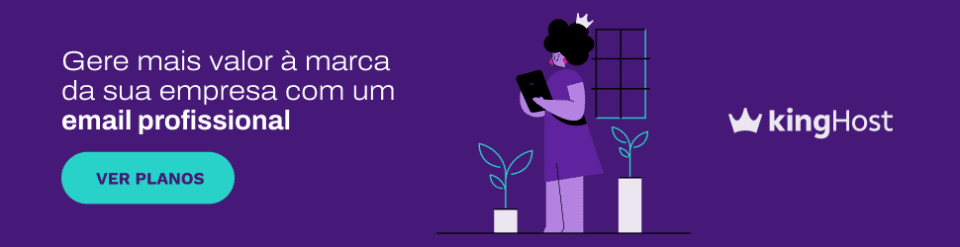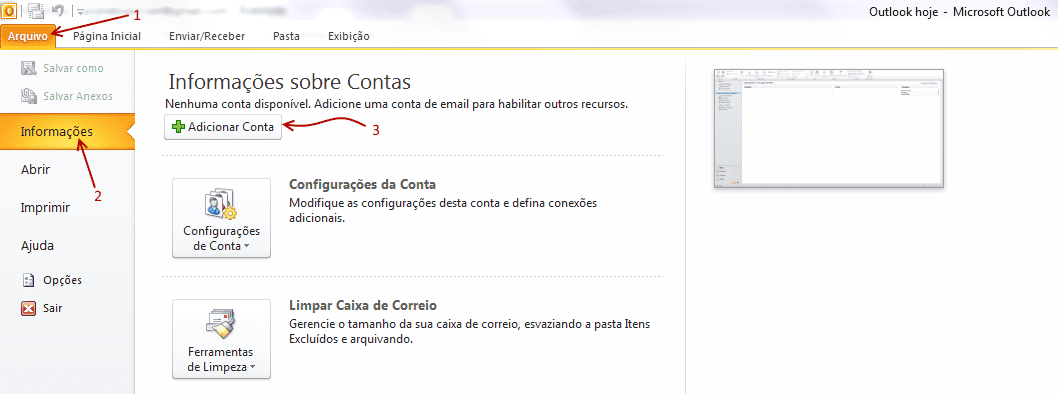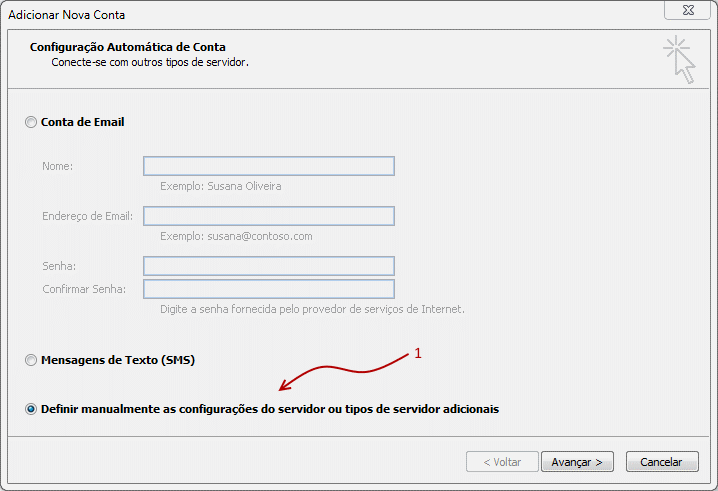Você está com dificuldades para configurar seu Outlook? Neste artigo você encontra ajuda para configurar seu email no Outlook 2010.
Neste artigo vamos ver como é simples configurar sua conta de email no Outlook 2010. Vamos mostrar como fazer a configuração utilizando o protocolo de recebimento IMAP, que é o mais recomendado. Mas também vamos mostrar como configurar com POP.
E, por fim, vamos ver como configurar utilizando criptografia.
Configuração de conta de email no Outlook 2010 com IMAP
Antes de tudo, você deve escolher o protocolo de recebimento de emails, POP ou IMAP.
Para saber qual escolher, acesse o artigo: Entendendo as diferenças entre POP e IMAP A KingHost sempre indica o protocolo IMAP para recebimento de emails.
Primeiramente, para iniciar a configuração, abra o Outlook 2010.
Clique no menu Arquivo (1), selecione Informações (2) e clique no botão + Adicionar Conta (3).
Posteriormente, na janela que abrir, selecione a última opção: Definir manualmente as configurações do servidor ou tipos de servidor adicionais (1) e clique em Avançar.
Na janela seguinte, selecione Email da Internet (2) e clique em Avançar.
O passo seguinte é de grande importância. Você terá de preencher as informações de sua conta de email e servidor corretamente.
No item Endereço de email e Nome de Usuário, deve ser colocada a conta de email a qual deseja configurar no Outlook.
Exemplo: [email protected].
Em Tipo de Conta, defina entre POP ou IMAP. Não sabe qual escolher? Consulte este artigo. O padrão para configuração será o seguinte:
- Servidor de entrada: imap.kinghost.net
- Servidor de saída: smtp.kinghost.net
- Nome de usuário: Conta de e-mail configurada.
- Senha: Senha da sua conta de e-mail
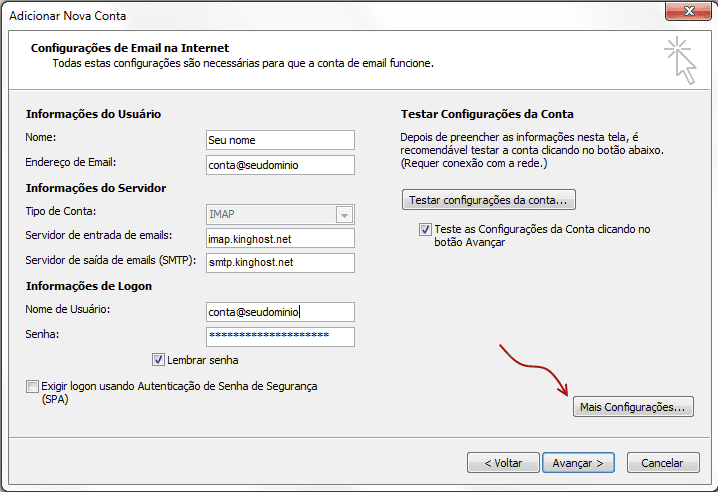
Ao fim, clique em “Mais Configurações…“.
Na nova janela, selecione a aba Servidor de saída.
Deixe marcada a opção Meu servidor de saída (SMTP) requer autenticação.
Também deixe marcada a opção Usar mesmas config. do servidor de entrada de emails.
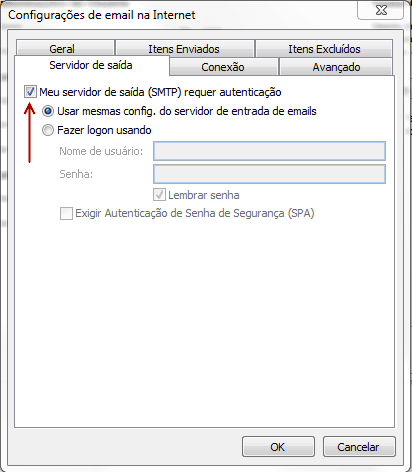
Nela, configure da seguinte forma:
- Porta de IMAP: 993
- Porta de SMTP: 465
- Criptografia: SSL/TLS
- Caminho da pasta raíz: INBOX
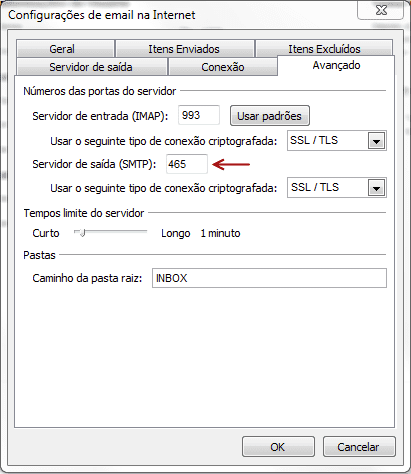
Pronto! Agora é só clicar em OK e em Avançar e já começar a utilizar sua conta de email no seu Outlook 2010.
Se esta tela aparecer, basta clicar em Sim para concluir a configuração.
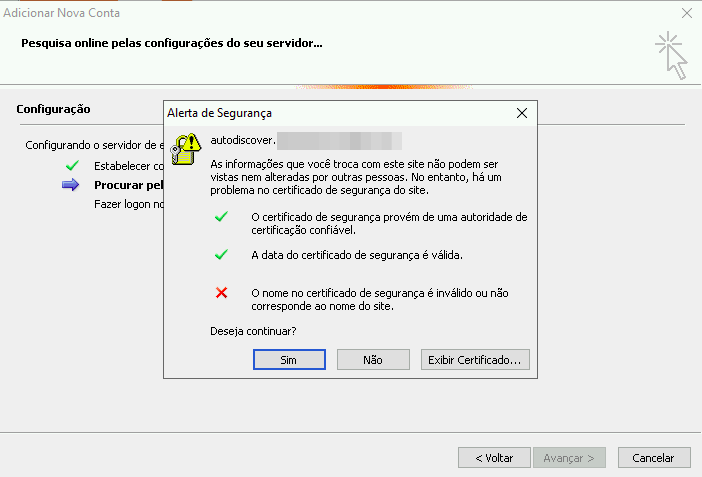
Configuração POP
A configuração para POP é praticamente a mesma. A diferença é que, além de escolher como protocolo de recebimento o POP, você deve configurar o servidor de entrada da seguinte forma:
- Servidor de entrada: pop.kinghost.net
- Porta de comunicação: 995
Configuração de Revenda
Para contas de revenda basta alterar onde está escrito “kinghost.net” por “uni5.net“, o resto permanecerá igual ao mencionado acima.
Configurar conta de email sem SSL/TLS
Faça as definições da conta seguindo o padrão abaixo:
- Uso de IMAP: imap.kinghost.net (Em domínio de revenda, utilize imap.uni5.net) | Porta: 143;
- Uso do POP: pop.kinghost.net (Em domínio de revenda, utilize pop.uni5.net) | Porta: 110;
- SMTP: smtp.kinghost.net (Em domínio de revenda, utilize smtp.uni5.net) | Porta: 587;